Comment faire une capture d’écran sur Apple TV
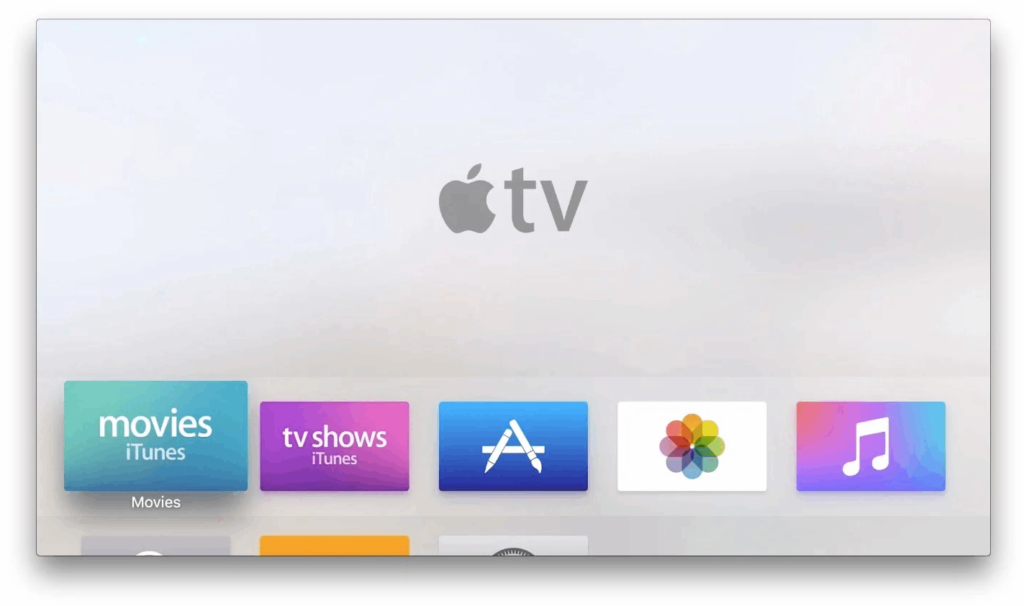
La capture d’écran est un excellent moyen de capturer les choses que vous visualisez sur n’importe quel écran d’appareil. Vous pouvez utiliser ces captures d’écran pour le dépannage, les blogs, la formation et bien plus encore. Avec Apple TV, il n’est pas aussi facile de faire des captures d’écran. Vous devez connecter un Mac avec l’Apple TV de 4e génération ou une version ultérieure pour prendre une capture d’écran. Pour prendre des captures d’écran sur Apple TV, le Mac doit fonctionner sur macOS High Sierra ou version ultérieure, et votre Apple TV doit fonctionner sur tvOS11 ou version ultérieure. Les captures d’écran peuvent être visualisées sur votre Mac. Dans ce guide, nous expliquerons comment faire des captures d’écran sur Apple TV.
Comment faire une capture d’écran sur Apple TV avec votre Mac
Il existe deux méthodes pour prendre des captures d’écran sur Apple TV. Discutons des deux méthodes avec les captures d’écran nécessaires.
- Utilisation de QuickTime Player
- Utiliser Xcode
Étapes pour prendre une capture d’écran sur Apple TV en utilisant Lecteur Quick Time
[1] Allumez votre Apple TV et connectez-la à une connexion WiFi. Connectez également votre Mac au même réseau WiFi.
[2] Ouvert Lecteur Quick Time sur votre Mac.
[3] Cliquer sur Déposer dans la barre de menus de QuickTime Player.
[4] Sélectionner Nouvel enregistrement de film.
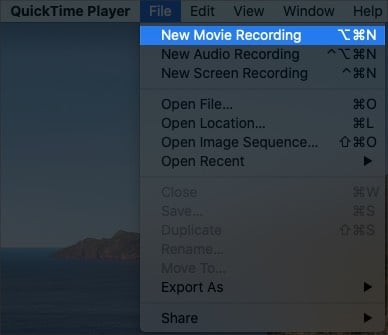
[5] Clique sur le flèche déroulante à côté du bouton d’enregistrement.
[6] Sélectionnez votre Apple TV sous le Caméra et Microphone sections.
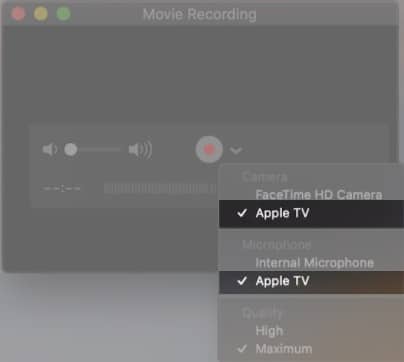
[7] Maintenant, vous verrez le contenu Apple TV sur l’écran Mac.
[8] Pour prendre une capture d’écran, appuyez sur Maj+Commande+4 sur le clavier et appuyez sur la barre d’espace. Il va maintenant tourner votre curseur sur l’icône de la caméra.
[9] Attendez que l’interface de QuickTime Player disparaisse.
[10] Maintenant, cliquez sur le trackpad ou la souris pour prendre une capture d’écran. Pour enregistrer l’écran de votre Apple TV, cliquez sur le bouton rouge Enregistrer bouton.
[11] Pour enregistrer la vidéo Apple TV enregistrée, accédez à Déposer > sauvegarder. Par défaut, l’image sera enregistrée sur votre bureau sur votre Mac.
Étapes pour prendre une capture d’écran sur Apple TV à l’aide de Xcode
Vous pouvez utiliser ces étapes pour prendre des captures d’écran Apple TV avec un Mac, qui fonctionne sur des versions inférieures.
[1] Connectez Apple TV à votre Mac à l’aide d’un câble USB-C.
[2] Branchez l’Apple TV et connectez-la au téléviseur à l’aide d’un câble HDMI.
[3] Installer et ouvrir Xcode depuis le Mac App Store.
[4] Cliquer sur les fenêtres puis sélectionnez le Dispositifs menu.
[5] Sélectionner Apple TV de la liste des appareils.
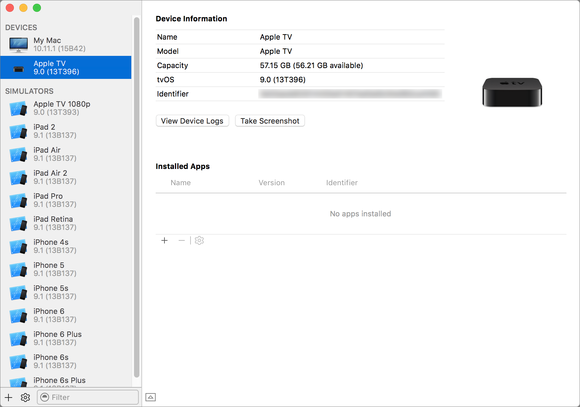
[6] Maintenant, cliquez sur Prendre une capture d’écran. Il sera enregistré automatiquement sur votre bureau.
Ce sont les deux moyens simples de prendre des captures d’écran sur Apple TV. Maintenant, vous pouvez modifier et partager vos captures d’écran Apple TV avec d’autres quand vous le souhaitez. Si vous avez des questions ou des commentaires concernant ce guide, utilisez la section commentaires pour les mentionner. Pendant ce temps, appuyez sur le bouton suivre sur notre Facebook et Twitter pages pour lire nos tutoriels instantanément.



